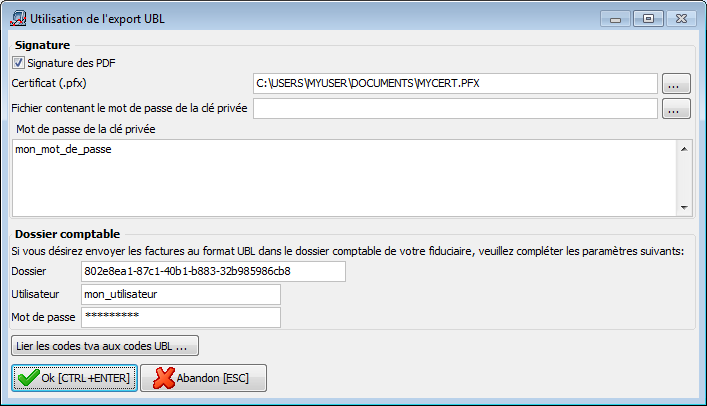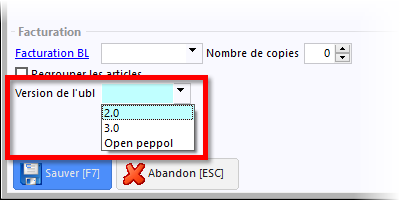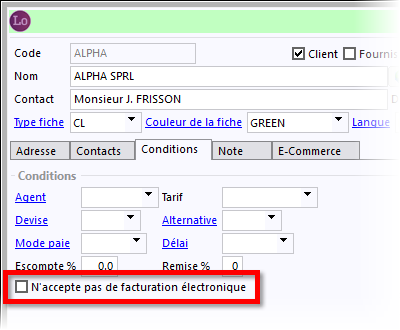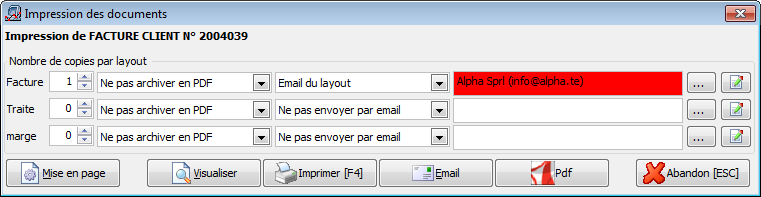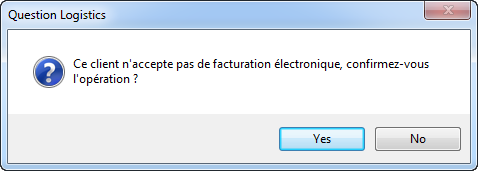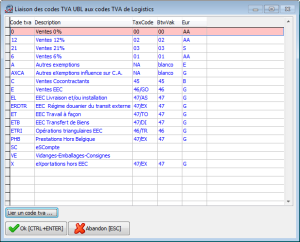Page History
| Section | ||||||||||
|---|---|---|---|---|---|---|---|---|---|---|
|
...
Via le menu Dossier > Paramétrage > Paramètres généraux, puis dans l'onglet Options, cochez l'option Export option Facture électronique - UBL pour activer l'utilisation de la facturation électronique au format UBL dans ce dossier.
Accédez à l'écran Utilisation de l'export UBL, en cliquant sur à côté de l'option Export UBL pour modifier les 3 paramétrages suivants liés à l'UBL.
| Table of Contents | ||||||
|---|---|---|---|---|---|---|
|
Logistics.
Dès l'activation de cette option, tous les clients avec une adresse e-mail définie, reçoivent la facture au format UBL lors de l'envoi d'une facture par e-mail au client.
Format UBL
Dans l'onglet Conditions de la fiche du client, via le volet Facturation, le champ Version de l'ubl permet de choisir le format UBL à générer par client. En laissant ce champ vide, c'est la version 2.0 du format UBL qui est choisie par défaut.
Client sans facturation électronique
| Section | ||||||||||||
|---|---|---|---|---|---|---|---|---|---|---|---|---|
|
Lors d'une demande d'impression d'un document, si le client n'a pas accepté la facturation électronique, son adresse e-mail apparaît en rouge.
Un message d'avertissement apparaît si vous essayez tout de même de lui en envoyer.
Lors d'une impression en chaîne de documents qui sont envoyés par e-mail via le menu Impression > Documents > Documents en chaîne, seuls les clients n'ayant pas refusé la facturation électronique la recevront au format UBL.
Virtual Invoice
Lors d'une liaison comptable via le menu Utilitaires > Liaison à la comptabilité > Liaison des factures, notes de crédit, en cochant l'option Reconnaissance de la facture, la facture est envoyée au format PDF et UBL dans la comptabilité pour être reconnue par Virtual Invoice.
| Info | ||
|---|---|---|
| ||
Si la comptabilité WinBooks est utilisée via une liaison hors ligne (comptabilité installée sur un autre poste), Logistics transmet les factures au format électronique dans la comptabilité via portail WinBooks ou DEP (Data Exchange Platform). Pour se connecter à cette plateforme, les paramètres de dossier et utilisateur doivent alors être spécifiés comme mentionné dans la section Comptabilité hors ligne). |
| Tip |
|---|
L'exportation des factures au format PDF et UBL dans la comptabilité pour une reconnaissance dans Virtual Invoice peut se faire ultérieurement via le menu Utilitaires > Liaison à la comptabilité > Exportation vers Virtual Invoice. |
| Note |
|---|
Seuls les factures qui ont été liées à la comptabilité avec l'option Reconnaissance de la facture cochée, seront proposées pour exportation vers Virtual Invoice via le menu Exportation vers Virtual Invoice. Les factures liées à la comptabilité avant l'activation dans Logistics de l'option UBL ne seront donc pas proposées à l'exportation vers Virtual Invoice. |
Paramétrage
En cliquant sur à côté de l'option Facture électronique - UBL, accéder à l'écran Configuration de la facture électronique pour modifier les paramètres liés à la facturation électronique.
Comptabilité hors ligne
...
Pour envoyer des factures au format UBL dans le dossier comptable lors d'une liaison offline, vous devez remplir les paramètres contenus dans le volet volet Dossier comptable de l'onglet Comptable.
Ces paramètres peuvent être obtenus en suivant le paramétrage dans Virtual Invoice.
- Dans Virtual Invoice, il faut activer la plateforme d'échange (DEP) via le menu Fichier > Paramètres > Echange de fichier > Technique d'échange.
- Ensuite, sélectionnez le dossier Virtual Invoice concerné et dans les propriétés du dossier comptable, cliquez sur le bouton Avancé puis dans le volet Accès plateforme échange (DEP), il faut ajouter un nouvel utilisateur.
- Le nom d'Utilisateur correspond donc à l'adresse email e-mail choisie pour créer ce nouvel utilisateur.
- Le Mot de passe correspond au mot de passe choisi pour créer ce nouvel utilisateur.
- Et le Dossier correspond à l'identifiant dossier contenu dans l'email e-mail qui est envoyé à ce nouvel utilisateur lors de sa création.
| Note |
|---|
Virtual invoice doit être installé sur le même poste que Logistics. Et l'imprimante PDF doit être installée dans Logistics. |
...
Code TVA
| Section | ||||
|---|---|---|---|---|
|
...
Afin de signer les fichiers PDF générés, cochez dans le volet Signature, la case Signature des PDF. Ensuite, indiquez dans le champ Certificat via le bouton ... l'emplacement du certificat. Ce certificat doit être un fichier de type PFX qui contient la clé privée et le certificat, et qui est protégé par un mot de passe. Indiquez donc le mot de passe de la clé privée associée à ce certificat, soit directement dans le champ Mot de passe de la clé privée ou soit en choisissant un fichier contenant ce mot de passe dans le champ Fichier contenant le mot de passe de la clé privée si le mot de passe est trop long pour le premier champ.
On peut générer soi même son certificat (via Windows Certificate Manager, OpenSSL, ...) ou demander à un Autorité de Certification délivrant des certificats (tel que VeriSign, CertiPost, GlobalSign). WinBooks ne délivre pas de certificat.
...
- La méthode la plus rapide consiste à ajouter le certificat dans Adobe Reader à partir du document signé. Cette méthode n'est évidemment pas recommandée en terme de sécurité car l'authentification de l'auteur ne peut pas être certifié à partir d'un document.
- Cliquer sur le bouton Panneau Signatures situé à droite dans le bandeau d'avertissement. Dans le panneau Signature qui vient de s'afficher, via un clic droit sur la signature du document (Certifié par ...), cliquer sur le menu Afficher les propriétés de la signature.
- Dans l'écran Propriété de la signature, cliquer sur le bouton Afficher le certificat du signataire....
- Et dans l'écran Informations détaillées sur les certificats, onglet Approbation, cliquer sur le bouton Ajouter aux certificats approuvés....
- Dans l'écran Importer la configuration des contacts, cochez les options Utiliser ce certificat comme racine approuvée et Documents certifiés et cliquez sur OK.
- La méthode recommandée consiste à demander le certificat directement à son propriétaire afin de l'importer dans Adobe Reader.
Si le certificat récupéré est contenu dans un fichier de type .fdf (format d'échange de certificat d'Adobe), double cliquez simplement sur ce fichier, cliquez sur Définir l'approbation des contacts et passez directement à l'étape 5.
Si le certificat récupéré est un fichier de type .p7c, .p7b, .cer, ou .crt, alors suivez toutes les étapes suivantes.- Accédez au menu Edition > Préférences... de Adobe Reader. Dans l'écran Préférences, choisissez la catégorie Signatures et puis dans le volet Identités et certificats approuvés cliquez sur le bouton Autres....
- Dans l'écran Paramètres d'ID et de certificat approuvé numériques, choisissez Certificats approuvés dans la liste de gauche et puis cliquez sur Importer.
- Dans l'écran Sélectionner les contacts à importer, cliquez sur Parcourir... et sélectionnez le fichier avec le certificat.
- Toujours dans le même écran, sélectionnez dans la liste du haut le contact qui vient d'être ajouté ou qui correspond à l'identité du certificat importé. Ensuite, sélectionnez dans la liste du bas le certificat importé et puis cliquez sur Approuver....
- Dans l'écran Importer la configuration des contacts, cochez les options Utiliser ce certificat comme racine approuvée et Documents certifiés et cliquez sur OK.
- Et de retour dans l'écran Sélectionner les contacts à importer, cliquez sur Importer pour terminer.
Utilisation
Lors d'envoi d'email à un client
Dans les fiches clients, vous pouvez mentionner qu'un client ne désire pas recevoir la facturation électronique en cochant N'accepte pas de facturation électronique.
| Info | ||
|---|---|---|
| ||
Selon la réglementation belge, l'acceptation tacite est désormais tolérée. Cela signifie que si le client n'en fait pas la demande et paie sa facture, c'est qu'il accepte implicitement la facturation électronique. Il n'est donc plus obligatoire d'envoyer un mail ou un courrier à chaque client pour lui demander son avis préalable. Cette logique est également suivi dans Logistics. Par défaut, la case N'accepte pas de facturation électronique n'est pas cochée. Ainsi tous les clients avec une adresse mail reçoivent la facture électronique. Si un client la refuse, il suffit alors de cocher cette case dans la fiche de ce client. |
Lors d'une demande d'impression d'un document, si le client n'a pas accepté la facturation électronique, son adresse e-mail apparaît en rouge.
Un message d'avertissement apparaît si vous essayez tout de même de lui en envoyer.
Lors d'une impression en chaîne de documents qui sont envoyés par e-mail via le menu Impression > Documents > Documents en chaîne, seuls les clients n'ayant pas refusés la facturation électronique la recevront.
Lors d'export offline en comptabilité
...
Lors d'une liaison comptable via le menu Utilitaires > Liaison à la comptabilité > Liaison des factures, notes de crédit, si vous utilisez WinBooks comme logiciel comptable via une liaison offline, Logistics se synchronisera avec votre comptabilité via la plateforme d'échange (DEP) (dont les paramètres de dossier et utilisateur doivent alors être spécifiés comme mentionné dans la section Export UBL).
En cochant Reconnaissance de la facture, la facture pourra être reconnue par Virtual Invoice.
.
Ensuite, l'exportation des documents au format PDF dans Virtual Invoice se fait via le menu Utilitaires > Liaison à la comptabilité > Exportation vers Virtual Invoice.
...
- .